- 主题
- 回帖
- 0
- 学费
- 元
- 登陆
- 次
- 精华
- 威望
- 点
- 原创
- 帖
- 解答
- 次
- 注册时间
- 2007-1-31
- 最后登录
- 1970-1-1
|
马上注册,结交更多好友,享用更多功能,让你轻松玩转社区。
您需要 登录 才可以下载或查看,没有账号?注册

x
我写的并不是什么详细教程,我写的只是一些个人观点与理念,
写得不算多,但越多人支持,给力,那我下次写得越多,顶起吧.
你们的鼓掌,呼声,就是我的源动力,希望能和更多的朋友交流!
效果图:

1.打开原片(观片,我个人时常修的过程比较少,更多的时间是在观察片子,去理解片子,我觉得这是个好习惯!)

2.基本修调咯,豆豆,暇丝,等等.大概调整光影和反差.
这个绝对有必要,因为我们的数码照片机,拍出来的照片都是二维图像
重点是大多数情况下都灰灰滴
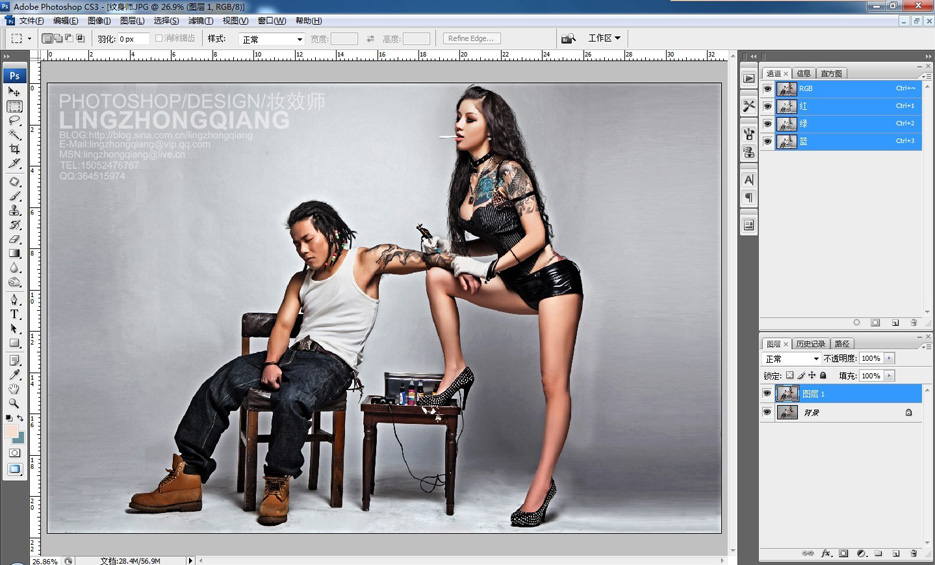
3.背景出现,自已调整人物,然后裁切.
在此有必强调一下透视关系,就是相机镜头的透视原理与级焦距段:
近大远小,近高远低,中焦,中长焦,等等,要是一一说明得写很久!
这些很重要,不了解的话对你的二次构图直接影响!
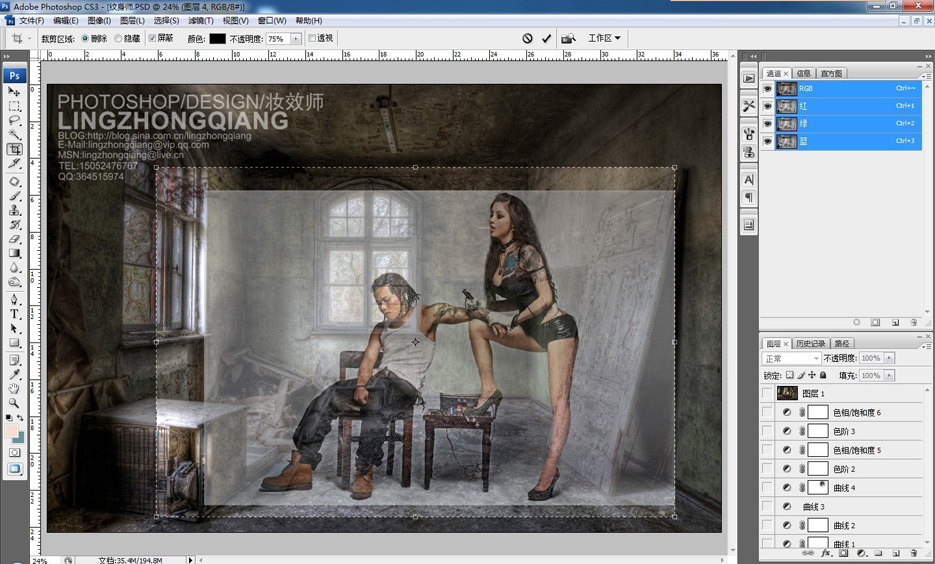
4.合理的在墙壁,门,地上,周围加上影子,与光向结合.(这步没做好会显假)

5.女孩脸上的骨格感不够强,在此地选用了加深工具在颧骨处作了加强处理
同时也液化发型的轮廓,男孩裤子用减淡工具,作了高光也作了加强

6.你会发现,前期拍摄时部份阴影处受光强度低,所以受到影响
在饱和度方面出现了问题,所以选择性圈出来在此加强饱和处理
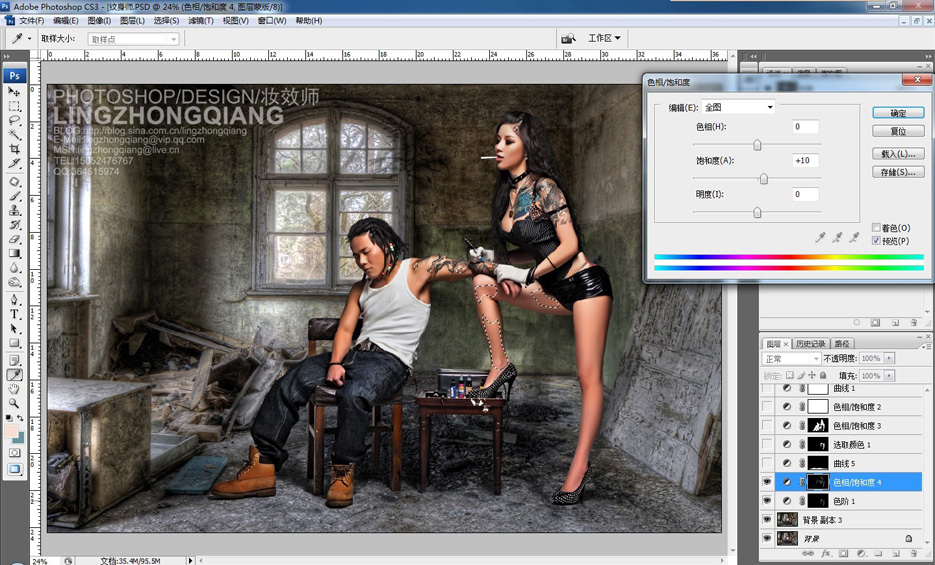
7.地板靠相机镜头处,比较亮,不谐调,不美观,所以我们要将其压暗,统一些
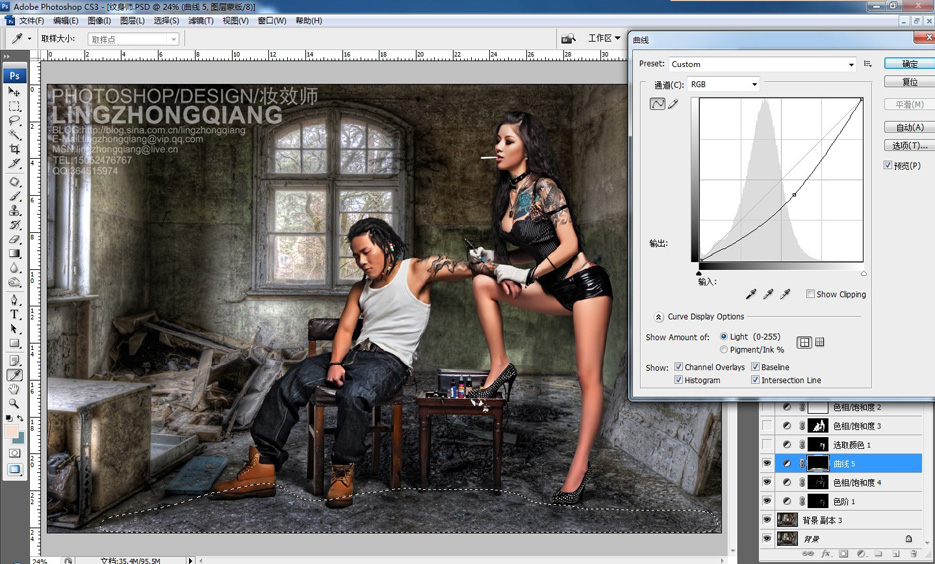
8.美人身后的门也是太亮,需同样压暗

9.美人双腿过于红润,饱和太强,肤色感不对,我们要红色进行调整

10.我们勾出主体人物将饱和度降低,与背景结合,这样会和谐溶恰.

11.哦,不好意思,忘记点出来了,选红色-色相-5-8 左右,合适就好

12.这步是调色了,分别都处理,红,绿,蓝的通道.
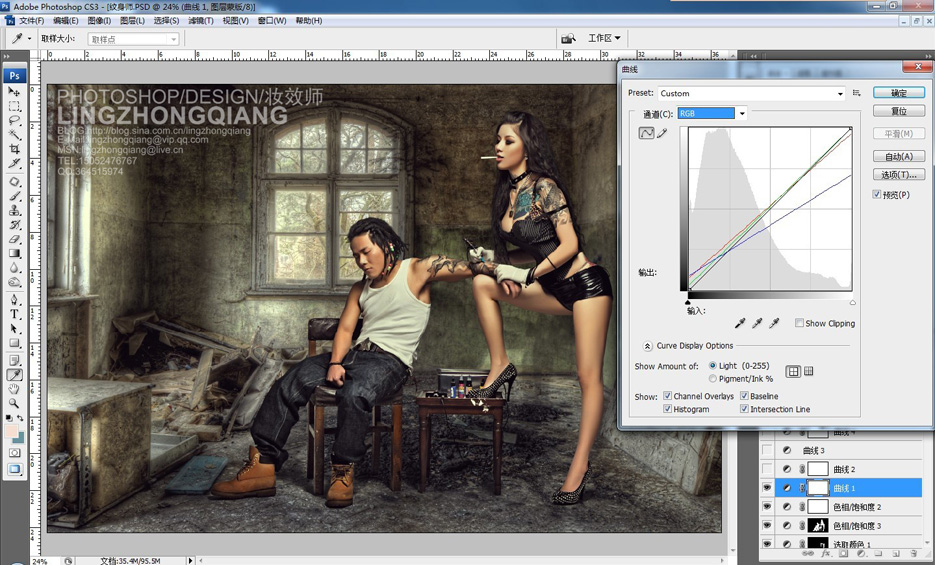
13.这次单一处理了蓝通道,设置如下:
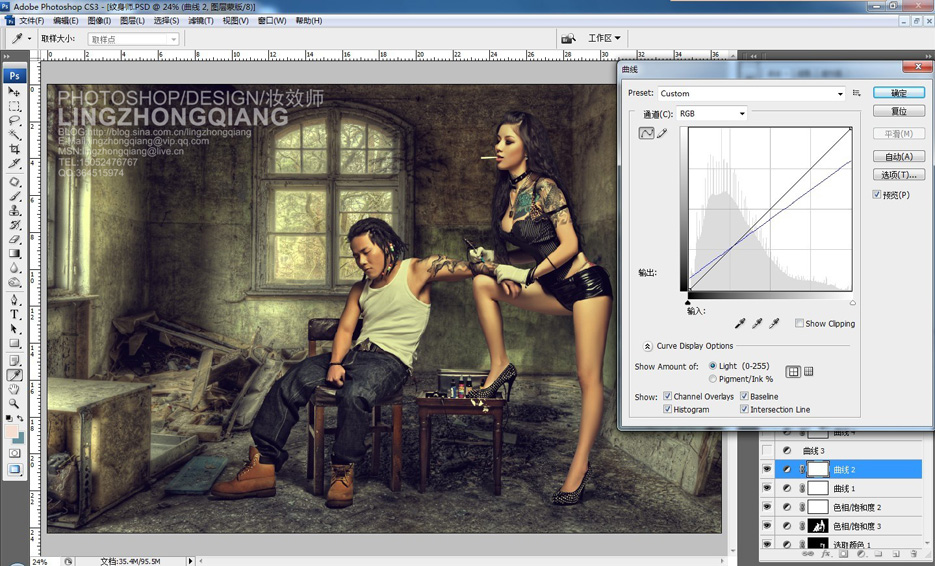
14.调了色调,会影响到了光影,所以需要压暗,
在此验证了我时常会说到一番话:照片要么重点表现色调,要么影调
当然,世事无绝对,但我现指的是大多数的情况下!
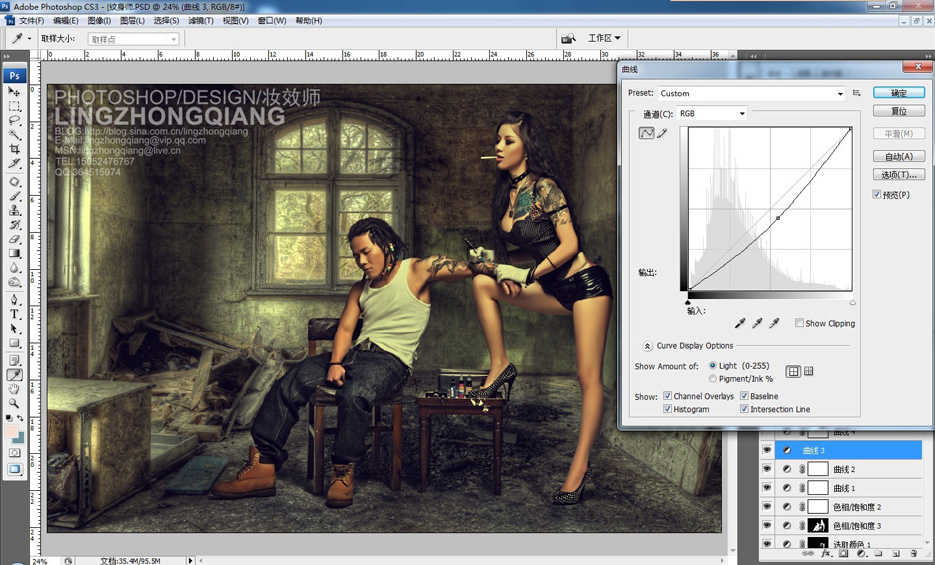
15.还是压暗,然后将人物脸部擦出,不要影晌到,因为黑脸婆不好看,呵呵
有人可能会问,为何要分这么多次来压暗,一次性压不好吗?
在此想说,心急吃不了热豆腐!
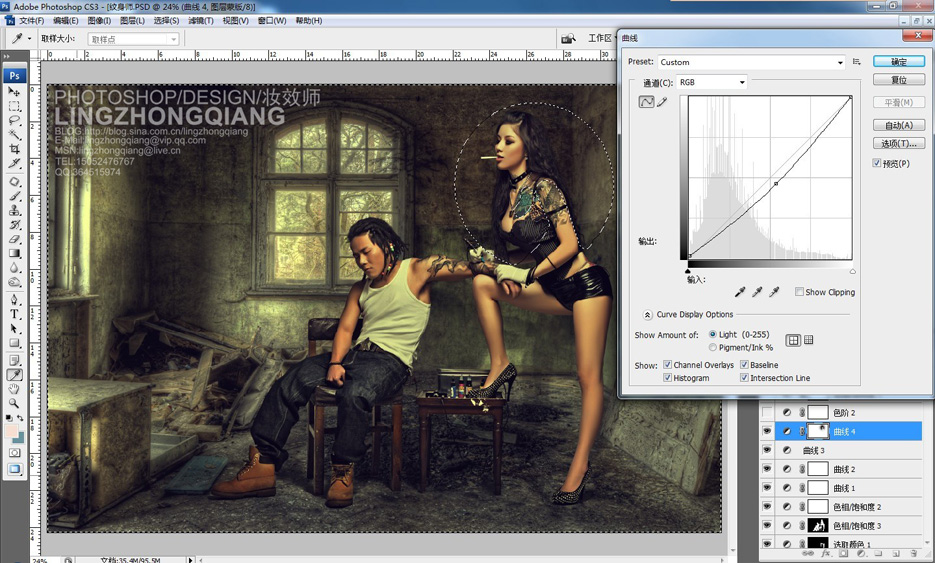
16.色阶,调整画面的明亮度,如果参数不对,可在不透明度中.相对应调整

17.色相/饱和度进行红色处理
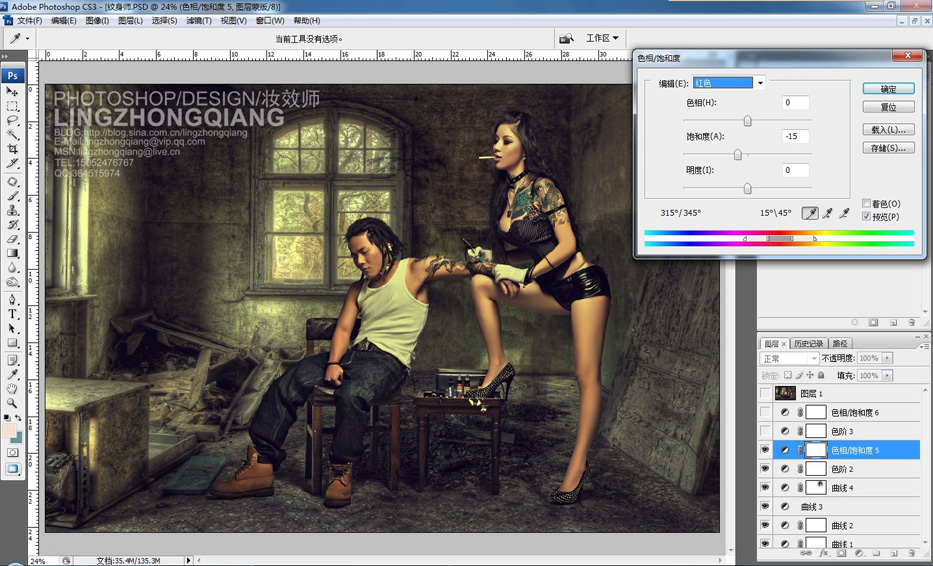
18.这步又忘点开了,这步是色阶的高亮处理,也就是白色的三角点.提亮了

19.又是饱和度的调节,全图的.

20.头发处,影子处,鞋处,反正就是一些细节上的调结,这点与修片师细不细心有关
接着这得看个人审美了.然后自我检察...

素材(无水印高清大图下载)

作者:凌中强 出处:未知 |
|